复选框通过<input type="checkbox">实现,添加checked属性可设置默认选中;name属性决定提交时的数据键名,同组复选框需共享name以提交数组值;通过<label for="id">关联文本提升可访问性;JavaScript可通过操作checked属性动态控制状态,实现全选等功能。
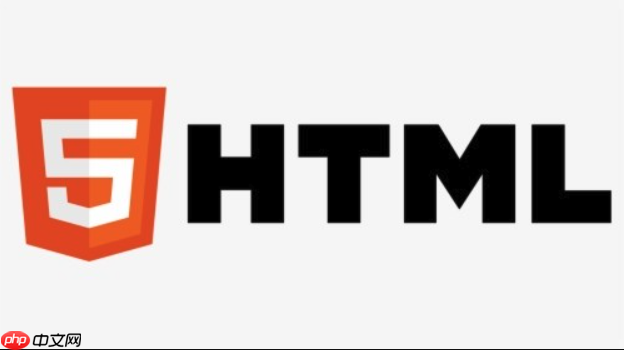
在HTML表单中实现复选框,主要依赖
<input type="checkbox">
checked
实现一个复选框,你需要用到HTML的
<input>
type
checkbox
name
value
举个例子,如果你想让用户选择他们喜欢的编程语言:
<form action="/submit-preferences" method="post">
<label for="lang-js">
<input type="checkbox" id="lang-js" name="language" value="javascript"> JavaScript
</label><br>
<label for="lang-py">
<input type="checkbox" id="lang-py" name="language" value="python"> Python
</label><br>
<label for="lang-rb">
<input type="checkbox" id="lang-rb" name="language" value="ruby"> Ruby
</label><br>
<input type="submit" value="提交选择">
</form>要设置复选框的默认选中状态,只需在对应的
<input type="checkbox">
checked
比如,我们想让“JavaScript”默认被选中:
<form action="/submit-preferences" method="post">
<label for="lang-js">
<input type="checkbox" id="lang-js" name="language" value="javascript" checked> JavaScript
</label><br>
<label for="lang-py">
<input type="checkbox" id="lang-py" name="language" value="python"> Python
</label><br>
<label for="lang-rb">
<input type="checkbox" id="lang-rb" name="language" value="ruby"> Ruby
</label><br>
<input type="submit" value="提交选择">
</form>用户在加载页面时,“JavaScript”复选框就会是勾选状态。当然,他们随时可以取消勾选。
name
复选框的
name
name
id
name
当你有多个复选框属于同一组选择(比如上面例子中的编程语言选择),它们应该共享同一个
name
value
例如,如果用户同时选中了“JavaScript”和“Python”,并且它们的
name
language
language=["javascript", "python"]
name
lang1
lang2
lang1="javascript"
lang2="python"
name
确保复选框与文本标签(Label)的关联性,这不仅仅是美观问题,更是用户体验和可访问性的核心。我个人觉得,一个好的表单设计,首先就体现在这些细节上。用户点击文字就能选中/取消复选框,这比只点击那个小方块方便太多了。
实现这种关联性,最推荐的方式是使用
<label>
for
id
<input type="checkbox" id="newsletter-optin" name="newsletter" value="yes"> <label for="newsletter-optin">订阅我们的电子报</label>
在这里,
input
id
newsletter-optin
label
for
newsletter-optin
这种做法的好处是多方面的:
label
所以,每次我写表单,都会不自觉地去检查
label
input
for
id
在实际开发中,我们经常需要根据用户的行为或某些条件,通过JavaScript来动态控制复选框的选中状态,而不是仅仅依赖HTML的
checked
核心思路是获取到复选框的DOM元素,然后直接操作其
checked
true
false
1. 获取复选框元素: 你可以通过
id
name
class
id
const myCheckbox = document.getElementById('myCheckboxId');2. 设置选中状态: 将
checked
true
false
// 选中 myCheckbox.checked = true; // 取消选中 myCheckbox.checked = false;
3. 切换选中状态: 如果想实现点击一下选中,再点击一下取消选中,可以这样:
myCheckbox.checked = !myCheckbox.checked;
4. 结合事件监听器: 这才是动态控制的常见场景。比如,实现一个“全选”按钮:
<input type="checkbox" id="selectAll"> <label for="selectAll">全选</label><br>
<input type="checkbox" class="itemCheckbox" name="item" value="item1"> Item 1<br>
<input type="checkbox" class="itemCheckbox" name="item" value="item2"> Item 2<br>
<input type="checkbox" class="itemCheckbox" name="item" value="item3"> Item 3<br>
<script>
const selectAllCheckbox = document.getElementById('selectAll');
const itemCheckboxes = document.querySelectorAll('.itemCheckbox');
selectAllCheckbox.addEventListener('change', function() {
const isChecked = this.checked;
itemCheckboxes.forEach(checkbox => {
checkbox.checked = isChecked;
});
});
// 也可以反过来,当所有子项都被选中时,全选框自动选中
itemCheckboxes.forEach(checkbox => {
checkbox.addEventListener('change', function() {
const allChecked = Array.from(itemCheckboxes).every(cb => cb.checked);
selectAllCheckbox.checked = allChecked;
});
});
</script>通过JavaScript,我们能非常灵活地响应用户的交互,让复选框的功能远不止于静态的表单提交。这也是前端开发中,HTML、CSS、JavaScript三者协作的典型体现。
以上就是表单中的复选框怎么实现?如何设置复选框的默认选中状态?的详细内容,更多请关注php中文网其它相关文章!

每个人都需要一台速度更快、更稳定的 PC。随着时间的推移,垃圾文件、旧注册表数据和不必要的后台进程会占用资源并降低性能。幸运的是,许多工具可以让 Windows 保持平稳运行。

Copyright 2014-2025 https://www.php.cn/ All Rights Reserved | php.cn | 湘ICP备2023035733号